Att ändra skrivbordsunderlägg automatiskt inom ett visst intervall är ett utmärkt sätt att hålla skrivbordet friskt och livligt. Du måste skapa ett bakgrundsbildspel. Som standardinställningar Ubuntu 17.10: e GNOME-skrivbordsmiljö har inte den här möjligheten. För att lägga till den här funktionen måste du installera ett av flera verktyg från tredje part. Jag rekommenderar appen 'Variety'.
Installera Variety i Ubuntu 17.10
STEG 1: Starta 'Terminal' och ange följande kommandon en i taget.
sudo add-apt-repository ppa: peterlevi / ppa
sudo apt-get-uppdatering
sudo apt-get install variation
Var uppmärksam på terminalen och ange root-lösenordet och 'Y' på begäran.
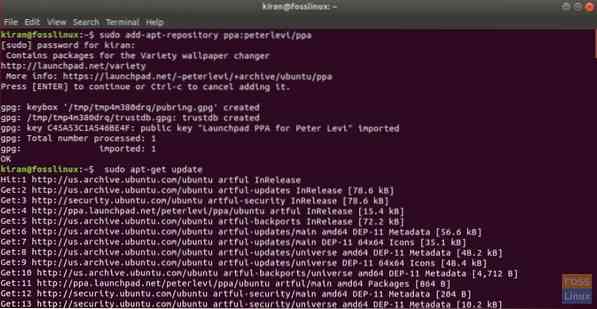
Gör automatisk bakgrundsbyte
STEG 1: När installationen är klar fortsätter du och startar 'Variation' från sökmenyn 'Aktiviteter'.
STEG 2: Klicka på "Fortsätt".
STEG 3: Variation är ett kraftfullt verktyg och har många funktioner som framgår av dialogrutan "Variationsinställningar". Ange bara tiden i minuter för att ställa in frekvensen för bakgrundsbyte. Det finns också ett alternativ som är markerat som standard för att ladda ner en tapet varje bestämd tid.
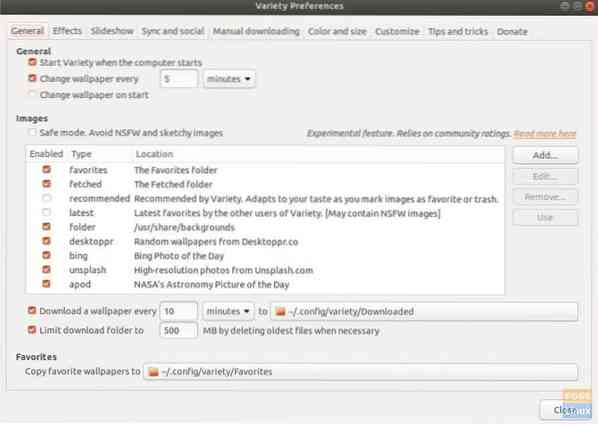
STEG 4: Effekter-fliken låter dig visa slumpmässiga visade citat på skrivbordet. Dessutom kan du välja att använda filter som gråskala, oljemålning, pennskiss, pixxellate, etc ..
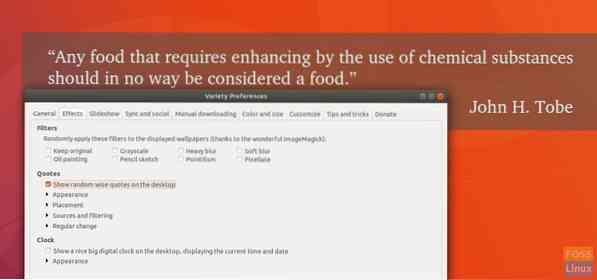
STEG 5: Det kan också visa en fin och elegant digital klocka på skrivbordet. Den här är min favorit.
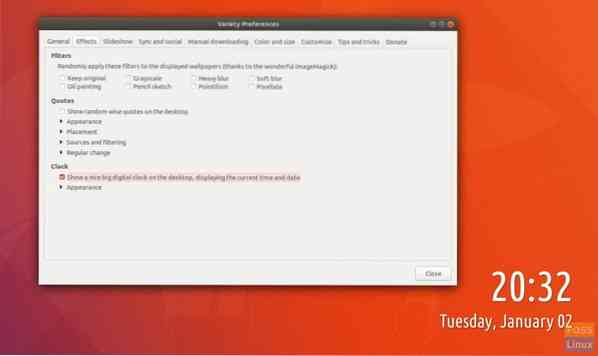
STEG 6: Ställ in bildspelets önskemål.
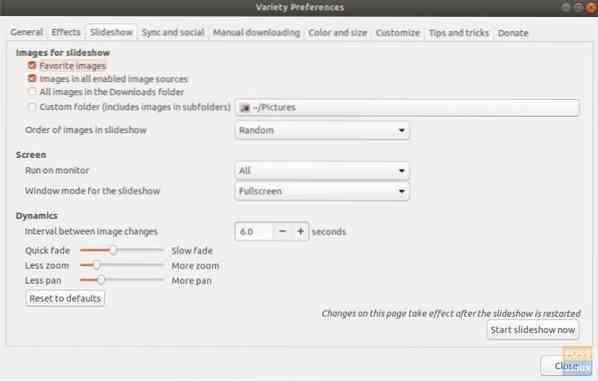
Härifrån låter jag dig välja och prova vad du vill från många funktioner som 'Variety' har att erbjuda. Njut av!
 Phenquestions
Phenquestions



